VMware ESXi再嵌套安装VMware workstation
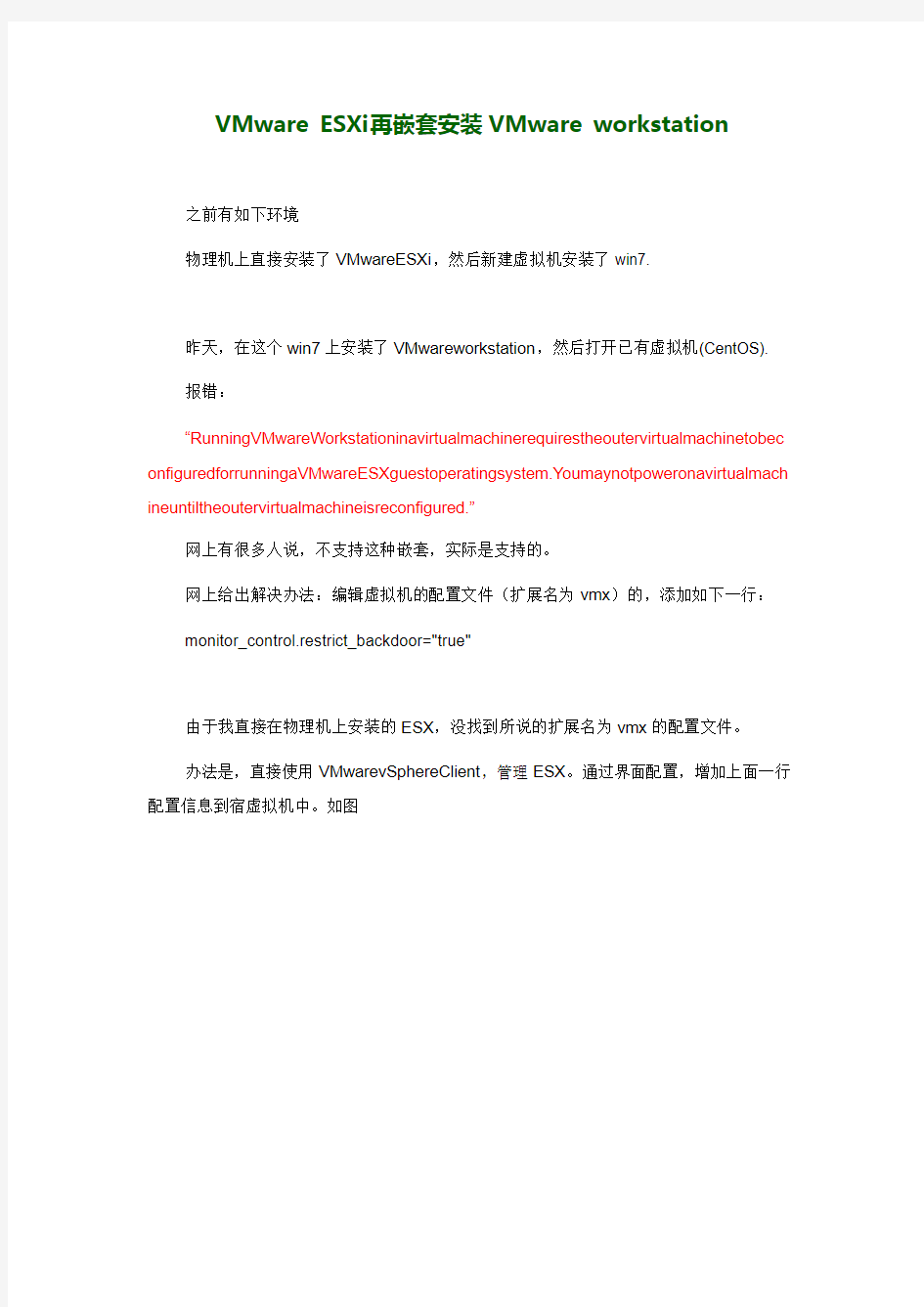

VMware ESXi再嵌套安装VMware workstation
之前有如下环境
物理机上直接安装了VMwareESXi,然后新建虚拟机安装了win7.
昨天,在这个win7上安装了VMwareworkstation,然后打开已有虚拟机(CentOS).
报错:
“RunningVMwareWorkstationinavirtualmachinerequirestheoutervirtualmachinetobec onfiguredforrunningaVMwareESXguestoperatingsystem.Youmaynotpoweronavirtualmach ineuntiltheoutervirtualmachineisreconfigured.”
网上有很多人说,不支持这种嵌套,实际是支持的。
网上给出解决办法:编辑虚拟机的配置文件(扩展名为vmx)的,添加如下一行:monitor_control.restrict_backdoor="true"
由于我直接在物理机上安装的ESX,没找到所说的扩展名为vmx的配置文件。
办法是,直接使用VMwarevSphereClient,管理ESX。通过界面配置,增加上面一行配置信息到宿虚拟机中。如图
需要关闭虚拟机后,才能进行这个配置,进去之后,添加一条配置即可。
重新启动虚拟机,登陆到win7中,打开VMwareworkstation,再启动Centos虚拟机,上面的错误提示没有了。
但,接下来有出现了如下错误
“Couldnotgetvmcidriverversion:参数不正
确.Youhaveanincorrectversionofdriver"vmci.sys"”
这个解决办法很简单,重新安装win7上的VMwareworkstation即可。
VMware vSphere ESXi 安装和配置(DUCI)
VMware vSphere ESXi安装和配置(DUCI) 重庆黑科信息技术有限公司技术服务部
文档控制修改记录 审阅 分发
目录 文档控制............................................................................................................................................................................... - 1 -修改记录....................................................................................................................................................................... - 1 -审阅............................................................................................................................................................................... - 1 -分发............................................................................................................................................................................... - 1 -关于文档............................................................................................................................................................................... - 3 -目标读者............................................................................................................................................................................... - 3 - 1.ESXi介绍 ..................................................................................................................................................................... - 4 - 2.准备安装镜像源 ........................................................................................................................................................... - 4 - 3.CD镜像文件安装......................................................................................................................................................... - 5 - 4.gPXE网络引导安装..................................................................................................................................................... - 9 - 4.1 概述........................................................................................................................................................................ - 9 - 4.2 安装Linxu组件................................................................................................................................................... - 10 - 4.3 关闭防火墙和selinux.......................................................................................................................................... - 11 - 4.4 配置DHCP服务器 ............................................................................................................................................. - 12 - 4.5 配置TFTP服务器............................................................................................................................................... - 12 - 4.6 拷贝文件到TFTP服务器目录........................................................................................................................... - 12 - 4.7 拷贝文件到FTP服务器目录 ............................................................................................................................. - 14 - 4.8 验证gPXE引导................................................................................................................................................... - 15 - 5.ESXi主机配置(DUCI).......................................................................................................................................... - 16 - 6.总结............................................................................................................................................................................. - 28 -
VMware ESXi再嵌套安装VMware workstation
VMware ESXi再嵌套安装VMware workstation 之前有如下环境 物理机上直接安装了VMwareESXi,然后新建虚拟机安装了win7. 昨天,在这个win7上安装了VMwareworkstation,然后打开已有虚拟机(CentOS). 报错: “RunningVMwareWorkstationinavirtualmachinerequirestheoutervirtualmachinetobec onfiguredforrunningaVMwareESXguestoperatingsystem.Youmaynotpoweronavirtualmach ineuntiltheoutervirtualmachineisreconfigured.” 网上有很多人说,不支持这种嵌套,实际是支持的。 网上给出解决办法:编辑虚拟机的配置文件(扩展名为vmx)的,添加如下一行:monitor_control.restrict_backdoor="true" 由于我直接在物理机上安装的ESX,没找到所说的扩展名为vmx的配置文件。 办法是,直接使用VMwarevSphereClient,管理ESX。通过界面配置,增加上面一行配置信息到宿虚拟机中。如图
需要关闭虚拟机后,才能进行这个配置,进去之后,添加一条配置即可。 重新启动虚拟机,登陆到win7中,打开VMwareworkstation,再启动Centos虚拟机,上面的错误提示没有了。 但,接下来有出现了如下错误 “Couldnotgetvmcidriverversion:参数不正 确.Youhaveanincorrectversionofdriver"vmci.sys"” 这个解决办法很简单,重新安装win7上的VMwareworkstation即可。
VMware-vSphere日常操作手册
# 虚拟化操作手册 (
目录 一、vsphere虚拟化管理 (3) 1) 虚拟化组成及介绍 (3) > 2) ESXi (3) 3) 登录vcenter (8) 4) 新建虚拟机 (9) 5) 虚拟机的开启、安装操作系统和关闭 (22) 6) 安装VMTOOLS (26) 7) 更改虚拟机CPU和内存配置 (27) 8) 增加虚拟机硬盘 (31) 9) 虚拟机增加网卡 (37) > 10) 新建portgroup (41) 11) 虚拟机在ESXI主机间迁移 (44) 12) 虚拟机在存储LUN间迁移 (47) 13) 克隆虚拟机 (49) 14) 倒换成模板 (52) 15) 模板倒换成虚拟机 (55) 16) 删除虚拟机 (58) 17) 对ESXi的物理主机关机维护操作 (59) ~ 三、P2V转换 (61) 1) 安装Converter Server (61) 2) 登录Converter Server client (63) 3) Linux P2V (63) 4) Windows P2V (69) & ?
一、vsphere虚拟化管理 1)* 2)虚拟化组成及介绍 Vsphere 包括vcenter和ESXI主机组成. 虚拟机运行在ESXI主机上。 ESXI系统安装在物理服务器上。 Venter是虚拟化的管理平台,它安装在一台虚拟机上。 3)ESXi 连接服务器,或者从HP服务器的iLo管理界面中,登录ESXi界面。¥
" 按F2,登录。
常用的操作就两块,网络和troubleshooting。 其中troubleshooting中的restart management agents选项,用在vcenter无法管理ESXi
疏水阀的正确安装指南
疏水阀的正确安装指南 疏水阀安装是否合适,对疏水阀的正常工作和设备的生产效率都有直接影响。安装疏水阀必须按正规安装要求、才能使疏水阀和设备达到最佳工作效率。 1. 在安装疏水阀之前一定要用带压蒸汽吹扫管道,清除管道中的杂物。 2. 疏水阀前应安装过滤器,确保疏水阀不受管道杂物的堵塞,定期清理过滤器。 3. 疏水阀前后要安装阀门,方便疏水阀随时检修。 4. 凝结水流向要与疏水阀安装箭头标志一致。 5. 疏水阀应安装在设备出口的最低处,及时排出凝结水,避免管道产生汽阻。 6. 如果设备的最低处没有位置安装疏水阀,应在出水口最低位置加个反水弯头(凝结水提升接头),把凝结水位提升后再装疏水阀,以免产生汽阻。 7. 疏水阀的出水管不应浸在水里。(如果浸在水里,应在弯曲处钻个孔,破坏真空,防止沙土回吸。) 8. 机械型疏水阀要水平安装。 9. 蒸汽疏水阀不要串联安装。 10. 每台设备应该各自安装疏水阀。 11. 热静力型疏水阀前需要有一米以上不保温的过冷管,其它形式疏水阀应尽量靠近设备。 12. 滚筒式烘干(带虹吸管型)设备选用疏水阀时请注明:选用带防汽阻装置的疏水阀,避免设备产生汽锁。 13. 疏水阀后如有凝结水回收,疏水阀出水管应从回收总管的上面接入总管,减少背压,防止回流。 14. 疏水阀后如有凝结水回收,不同压力等级的管线要分开回收。 15. 疏水阀后凝结水回收总管不能爬坡,会增加疏水阀的背压。 16. 疏水阀后凝结水进入回收总管前要安装止回阀,防止凝结水回流。 17. 在蒸汽管道上装疏水阀,主管道要设一个接近主管道半径的凝结水集水井,再用小管引至疏水阀。 18. 机械型疏水阀长期不用,要卸下排污螺丝把里面的水放掉,以防冰冻。 19. 发现疏水阀跑汽,要及时排污和清理过滤网,根据实际使用情况勤检查,遇有故障随时修理。每年至少要检修一次,清除里面的杂质。 疏水阀在整个蒸汽系统中被认为是个小配件,但对系统工作和经济运行影响很大,所以疏水阀的维护和检修也是至关重要的,只有充分重视疏水阀在生产上的重要作用。勤检修,使疏水阀经常处在良好的工作状态下,才能保证达到最佳节能效果和提高经济效益。 疏水阀的正确选型条件 1. 疏水阀的疏水量: 选用疏水阀时,必须按设备每小时的耗汽量乘以选用倍率2-3倍为最大凝结水量,来选择疏水阀的排水量。才能保证疏水阀在开车时能尽快排出凝结水,迅速提高加热设备的温度。疏水阀排放能量不够,会造成凝结水不能及时排出,降低加热设备的热效率。(当蒸汽加热设备刚开始送汽时,设备是冷的,内部充满空气,需要疏水阀把空气迅速排出,再排大量低温凝结水,使设备逐渐热起来,然后设备进入正常工作状态。由于开车时,大量空气和低温凝结水,较低的入口压力,使疏水阀超负荷运行,此时疏水阀要求比正常工作时的排水量大,
vmwarevsphere虚拟化平台运维手册
VMware虚拟化平台 运维手册
文档编辑记录 版本记录 术语和缩写 为了方便阅读,特将文中提及的术语及缩写列示如下: 本文中所有内容均属XX公司和xx公司的商业秘密。未经允许,不得作任何形式的复制和传播。
目录 1.概述错误!未指定书签。 1.1目的错误!未指定书签。 1.2现状描述错误!未指定书签。 1.2.1软件版本错误!未指定书签。 1.2.2用户名及密码错误!未指定书签。 2.管理虚拟机错误!未指定书签。 2.1登录vCenterserver错误!未指定书签。 2.2新建虚拟机错误!未指定书签。 2.3编辑虚拟机错误!未指定书签。 2.4挂载镜像错误!未指定书签。 2.5安装VMwareTools错误!未指定书签。 2.6删除虚拟机错误!未指定书签。 2.7模板部署虚拟机错误!未指定书签。 2.8克隆虚拟机错误!未指定书签。 2.9虚拟机快照错误!未指定书签。 2.10删除虚拟机快照错误!未指定书签。 3.监控虚拟化平台错误!未指定书签。 3.1性能监控错误!未指定书签。 3.2任务和事件错误!未指定书签。 3.2.1任务错误!未指定书签。 3.2.2事件错误!未指定书签。 3.3警报错误!未指定书签。 3.4日志错误!未指定书签。 概述 1.1目的 本手册针对VMware虚拟化平台提供日常维护操作的指导。 1.2现状描述 本项目由28台物理主机和一台VC组成,另部署一套VCOPS和VDPA。 1.2.1软件版本 物理主机:VMware-ESXi-5.5.0 Vcenter:VMware-vCenter-Server-Appliance-5.5.0 Vcops: Vdpa: 1.2.2用户名及密码 管理虚拟机 1.3登录vCenterserver
疏水阀安装要求
疏水阀安装是否合适,对疏水阀的正常工作 和设备的生产效率都有直接有影响。安装疏水阀必须按正规安装要求、才能使疏水阀和设备达到最佳工作效率。 1、在安装疏水阀之前一定要用带压蒸汽吹扫管道,清除管道中的杂物。 2、疏水阀前应安装过滤器,确保疏水阀不受管道杂物的堵塞,定期清理过滤器。 3、疏水阀前后要安装阀门,方便疏水阀随时捡修。 4、凝结水流向要与疏水阀安装箭头标志一致。 5、疏水阀应安装在设备出口的最低处,及时排出凝结水,避免管道产生汽阻。 6、如果设备的最低处没有位置安装疏水阀,应在出水口最低位置加个反水弯(凝结水提升接头),把凝结水位提升后再装疏水阀,以免产生汽阻。 7、疏水阀的出水管不应浸在水里。(如果浸在水里,应在弯曲处钻个孔,破坏真空,防止沙土回吸。) 8、机械型疏水阀要水平安装。 9、蒸汽疏水阀不要串联安装。 10、每台设备应该各自安装疏水阀。 11、热静力型疏水阀前需要有一米以上不保温的过冷管,其它形式疏水阀应尽量靠近设备。 12、滚筒式烘干(带虹吸管型)设备选用疏水阀时请注明:选用带防汽阻装置的疏水阀,避免设备产生汽锁。 13、疏水阀后如有凝结水回收,疏水阀出水管应从回收总管的上面接入总管,减少背压,防止回流。 14、疏水阀后如有凝结水回收,不同压力等级的管线要分开回收。 15、疏水阀后凝结水回收总管不能爬坡,会增加疏水阀的背压。 16、疏水阀后凝结水进入回收总管前要安装止回阀,防止凝结水回流。 17、在蒸汽管道上装疏水阀,主管道要设一个接近主管道半径的凝结水集水井,然后再用小管引至疏水阀。 18、机械型疏水阀长期不用,要卸下排污螺丝把里面的水放掉,以防冰冻。 19、发现疏水阀跑汽,要及时排污和清理过滤网,根据实际使用情况勤检查,遇有故障随时修理。每年至少要检修一次,清除里面的杂质 疏水阀在整个蒸汽系统中被认为是个小配件,但对系统工作和经济运行影响很大,所以疏水阀的维护和检修也是至关重要的,只有充分重视疏水阀在生产上的重要作用。勤检修,使疏水阀经常处在良好的工作状态下,才能保证达到最佳节能效果和提高经济效益。
VMwareWorkstation配置V
VMware Workstation VMWare是一个“虚拟PC”软件.它使你可以在一台机器上同时运行二个或更多Windows、DOS、LINUX系统。与“多启动”系统相比,VMWare采用了完全不同的概念.多启动系统在一个时刻只能运行一个系统,在系统切换时需要重新启动机器.VMWare是真正“同时”运行,多个操作系统在主系统的平台上,就象标准Windows应用程序那样切换.而且每个操作系统你都可以进行虚拟的分区、配置而不影响真实硬盘的数据,你甚至可以通过网卡将几台虚拟机用网卡连接为一个局域网,极其方便. 软件启动界面如下
教程: VMware教程--第一部分 现如今有很多人都拥有电脑,但多数人都只有一两台,想组建一个自己的局域网或者是做个小规模的实验一台机器是不够的,最少也要个两三台,可为了这再买电脑就太不值了。好在有许多虚拟机可以帮我们解决这个问题。虚拟机可以在一台电脑上虚拟出很多的主机,只要真实主机的配置足够就可以,我这里和大家说说一个老牌的虚拟机VMware。 VMware workstation是VMware公司设计的专业虚拟机,可以虚拟现有任何操作系统,
而且使用简单,容易上手。要知道所有微软员工的机器上都装有一套正版的VMware,足见它在这方面的权威,废话少说,下面我就合大家说说VMware的使用方法,我使用的是最新的VMware4。 这个软件的安装和其他的软件没什么区别,所以安装过程我就不多费口舌了,下面我将把VMware的完整使用过程分为:建立一个新的虚拟机、配置安装好的虚拟机、配置虚拟机的网络这三个部分,向大家从头说来。 一、建立一个新的虚拟机 首先让大家看看VMware的界面 我们来建立一个新的虚拟机
VMwareESXi6.0.0Installation安装文档
体验vSphere 6 之1-安装VMware ESXi 6 RC 版 在2015年,各个公司都会发布一系列新的产品,例如Microsoft 会发布Windows 10, VMware 会发布vSphere 6系列。现在这些产品都已经有了测试版,今天我们在这篇文章中,会向大 家介绍VMwareESXi 6.0.0-2159203 版本的安装、配置与基本使用。为了截图方便,VMware ESXi 6 RC版的安装我们会在VMware Workstation 11 的虚拟机中测试,而以后的使用,贝U 会在物理主机上安装配置。 对于ESXi 6,我初步的体会有几点: (1)ESXi 6.0 至少需要4GB的内存才能安装启动。从安装来说,VMware ESXi 6与5.x相差不大,分配2个CPU 4GB内存即可。但ESXi 5.x的版本在安装之后,可以在只有2GB 内存的情况下启动并进入ESXi系统,而ESXi 6.x如果只有2GB则不能进入ESXi的控制台界面。 (2)传统的vSphere Client 6可以修改硬件版本为9、10、11的虚拟机的配置。而在以前 的VMware ESXi 5.5的时候,vSphere Client 5.5 的客户端,只能修改硬件版本为8及其 以下的虚拟机的配置,如果你“一不小心”将虚拟机硬件版本升级到9或10,那么vSphere Client只能启动、关闭高版本的虚拟机,不能修改虚拟机的配置(例如内存、CPU硬盘等),只能用vSphere Web Client 修改,但vSphere Web Client 是需要vCenter Server 的。从技术来看,用vSphere Client修改虚拟机的配置应该没有什么“复杂之处”,估计是VMware 为了推行vSphere Web Client 吧。 (3)vSphere Client 6 能直接修改高硬件版本的虚拟机的配置,这是一个好问题。但是, VMware在为大家开启一扇门的同时,又为大家关闭了一扇门:vSphere Clie nt 6 不能连接vCenter Server 6 了,而只能用vSphere WebClient 连接。我一直习惯使用vSphere Client 管理vSphere,是因为我感觉基于C/S架构的方式,要远远优于B/S架构的管理方式的,尤 其是这种需要直接操作低层系统管理的任务。 (4)虚拟机容错支持最多4个CPU,这足以满足大多数的需求。 好了,下面开始。 1在虚拟机中安装VMware ESXi 6 准备好VMware ESXi 6的安装镜像,在VMware Workstation 中创建VMware ESXi 6虚拟机,并在虚拟机中安装VMware ESXi 6。为了完成这一步,你的主机需要至少6GB内存,创建一个4GB 2CPU 40GB硬盘的虚拟机。 (1 )在VMware Workstation 中创建一个适用于VMware ESXi的虚拟机,在VMware Workstation 11 中,这个ESXi 的版本选择“ VMware vSphere 2015 Beta 版”,如图1-1
蒸汽疏水阀选型及蒸汽管道疏水量的计算
蒸汽疏水阀选型及蒸汽管道疏水量的计算 上海沪工阀门厂(集团)有限公司2010-06-10 摘要:介绍蒸汽疏水阀的类别及原理,对选型、安装进行一些探讨并提出了过热蒸汽管道、湿蒸汽管道的经常疏水量及启动疏水童的计算公式。 关健词:蒸汽疏水阀;疏水量;疏水阀选型 1 前言 蒸汽疏水阀是一种能自动从蒸汽管道和蒸汽用汽设备中排除凝结水和其他不凝结气体,并阻止蒸汽泄漏的阀门。它能保证各种加热工艺设备及管线所需要温度和热量并使之正常工作。蒸汽疏水阀动作正常与否,影响着蒸汽使用设备的性能、效率和寿命。据测算供热系统节能改造中,更新性能优良的蒸汽疏水阀其费用仅占系统改造总投资的7.5%,而节约能源量可占系统总节能量的30%。 以下对疏水阀的选型、安装方式及蒸汽疏水量的计算进行一些探讨。 2 蒸汽疏水阀的类别及原理 疏水阀按动作原理分类主要有:浮球型疏水阀、热静力型疏水阀、热动力型疏水阀、倒置桶型疏水阀等。 2.1 浮球型疏水阀 浮球型疏水阀包括一个浮球和波纹管元件。自由浮球式疏水阀是利用阿基米德浮力原理,使浮球随体腔内液面的升降而升降,从而打开或关闭阀座排水孔形成排水阻汽动作。浮球型疏水阀对排放容量和工作压力广泛适应,但不推荐用于有可能发生水锤的系统中。 这类阀的特点是:适用于大排量,体积较大;使用时若超出蒸汽疏水阀的设计压力,阀门则不能打开;在寒冷地区,为了防止蒸汽疏水阀内部的凝结水冻结,必须进行保温。 浮球型疏水阀的故障主要是关闭故障,浮球可能损坏或下沉,不能保持在开的位置。 2.2 热静力型疏水阀 热静力型蒸汽疏水阀是靠蒸汽和冷却的凝结水和空气之间的温差来工作的。蒸汽增加热静力元件内部的压力,使疏水阀关闭。凝结水和不凝结气体在集水管中积存,温度开始下
VMware vSphere P2V操作文档
VMware vSphere P2V操作文档 VMware vCenter Converter工具可以实现P2V(物理机在线或离线迁移到虚拟机)、V2V(VMware各虚拟机产品之间或和hyper-V之间的转换),以及把第三方的备份镜像迁移入虚拟机(Symantec backup exec System Recovery的备份文件); 本次操作实际环境为:将一台服务器(物理机)上安装的Windows Server 2008 R2 操作系统通过P2V工具迁移到Vmware vSphere Vcenter上的虚拟机中;本次操作VMware vCenter Converter工具版本为6.0(windows 操作系统P2V必须使用6.0,只有6.0版本才有代理模式功能); 1.以下为基本环境拓扑: 虚拟机备注:如图所示,物理机网卡1,跳板机需要有两块网卡(网卡2和3),虚拟机网卡4(Vcenter 的IP) ,其中网卡2和网卡1同一网段,网卡3和网卡4同一网段,VMware vCenter Converter工具安装在跳板机上面; (windows操作系统P2V跳板机需要2个IP地址;Linux操作系统P2V跳板机需要3个IP地址;其中Linxu的3个Ip,有两个是分别设置在跳板机网卡2和网卡3上面的,另外第三个IP需要和物理机同一网段,这个IP后面Linux P2V会用到,linux P2V大致和Windows相似,具体区别将在后面附录中介绍) 2.启动VMware vCenter Converter工具,点击Convert machine 来新建 P2V任务;
3.如下图所示,select sorce type选择powered-on machine(因为我们这 次物理机是开机状态,) 因为当前运行VMware vCenter Converter工具的是跳板机,而我们要转换的是物理机,所以这里的Specify the powered-on machine 选择A remote machine ,其中的IP、user name、password均为物理机的; OS Family为物理机的操作系统,这里选择Windows;
VMware Workstation虚拟机安装详细图解教程及使用教程
VMware Workstation虚拟机安装详细图解 教程及使用教程 VMware Workstation虚拟机安装详细图解教程及使用教程目录 一、安装VMware Workstation 二、创建一个虚拟机 三、在虚拟机中安装操作系统 四、安装VMware Tools工具包并且设置WIN98的显示色 五、安装虚拟WINXP 六、实现和主机之间的文件共享 七、为虚拟机添加硬件 八、用虚拟机上网 VMware是VMware公司出品的一个多系统安装软件。利用它,你可以在一台 电脑上将硬盘和内存的一部分拿出来虚拟出若干台机器,每台机器可以运行单独的操作系统而互不干扰,这些“新”机器各自拥有自己独立的CMOS、硬盘和操作系统,你可以像使用普通机器一样对它们进行分区、格式化、安装系统和应用软件等操作,所有的这些操作都是一个虚拟的过程不会对真实的主机造成影响,还可以将这几个操作系统联成一个网络。 在提问区经常能看到网友们讨论操作系统安装和使用的问题,前段时间论坛的一位网友软驱坏了,非常想将XP下制作的启动盘刻在光盘上,让我帮他作个简单的ISO,发到对方邮箱之前我在VMware 上试了试免得报废他的盘片,还有的网友下载的N合一的操作系统打开后发现和网页中介绍
的内容不一致,刻盘之前拿捏不准,其实这些问题都可以事先在VMware Workstation下安装的虚拟操作系统下试一试。 还有的朋友想搭建家庭局域网实现多机共享上网,想当黑客的为找寻“肉鸡”而苦恼,其实这些也都可以借助VMware Workstation来练练手,不过这些都属于VMware Workstation下较为高级的使用技巧,不是我这个普通用户今天讨论的范围,我这个帖子是写给第一次使用虚拟机的朋友看的,好了,废话少说进入正题吧。 一、安装VMware Workstation。 1、双击安装程序后来到VMware Workstation安装向导界面。 2、选中“是的,我同意……”
VMware-vSphere日常操作手册
虚拟化操作手册 2018年1月23日目录 一、vsphere虚拟化管理 1)虚拟化组成及介绍 Vsphere 包括vcenter和ESXI主机组成. 虚拟机运行在ESXI主机上。 ESXI系统安装在物理服务器上。 Venter是虚拟化的管理平台,它安装在一台虚拟机上。
2)ESXi 连接服务器,或者从HP服务器的iLo管理界面中,登录ESXi界面。 如果不是hp服务器可以用管理界面进行管理。或者直接到机房的物理服务器前进行如下操作 按F2,登录。 常用的操作就两块,网络和troubleshooting。 其中troubleshooting中的restart management agents选项,用在vcenter无法管理ESXi主机时。 而网络这块,可以进行以下配置。 更改管理网络使用的物理网卡。 更改管理IP地址。 更改DNS信息: 使用vsphere client也可以直接登录,进行基础的操作,如新建虚拟机等。 Exsi的操作请慎重,如果不明白情况,请不要改动设置。 3)登录vcenter 可以安装client软件后登录vcenter: 1.安装好vsphere client 5.5软件。 2.点击桌面的图标。 3.输入vcenter的IP地址、用户名和密码。 4.不同版本的客户端连接工具是不通用的,一般高版本兼容低版本,但是低版本不兼容高 版本。 也可以安装flashplayer后,直接从浏览器中登录, IP>:9443/vsphere-client/ 。 4)新建虚拟机 1.点击主页-清单-主机和集群 2.点击一台ESXI主机,点击右键,点新建虚拟机。 3.点击自定义,点下一步。 4.输入虚拟机的名字,点击下一步。 5.选择存储的位置,点击下一步。 6.选择虚拟机版本,点击下一步。 7.选择操作系统版本,点击下一步。 8.选择内核数量,点击下一步。 9.选择内存数量,点击下一步。 10.选择网卡的数量,点击下一步。 11.选择控制器类型,点击下一步。 12.选择磁盘容量,选择thin provision,点击下一步。 13.按默认的,点击下一步。
蒸汽疏水阀的安装要点和注意事项
蒸汽疏水阀的安装要点和注意事项蒸汽疏水阀安装是否合适,对疏水阀的正常工作和设备的生产效率都有直接有影响。疏水阀的使用效果有20%的原因归结安装的质量。疏水阀作为压力管道元件,杭州瓦特节能工程有限公司认为必须是由资质的安装人员严格按正规安装要求安装疏水阀、才能使疏水阀和设备达到最佳工作效率。 疏水阀在安装前需要仔细核对型号、口径、压差、温度、压力、连接等级和标准,建立现场吊牌和疏水阀位号相结合的数据统计,以方便疏水阀运行的管理和维修。 瓦特疏水阀在出厂前必须经过承压测试和密封性测试,如果可以提供功能性测试。并提供厂家提供的一对一的试验报告或合格证书。 对于有特殊要求的疏水阀比如要求材料证书、焊接检测证书、垫片材质证明、铸件炉批号等在安装前需核对后方可安装。 1、在蒸汽管道试压时,应将疏水阀拆下,用短管代替,至少要将疏水阀前后手动阀关闭隔离。在使用疏水阀之前一定要用带压蒸汽吹扫管道,清除管道中的杂物。 2、疏水阀前应安装过滤器,确保疏水阀不受管道杂物的堵塞,定期清理过滤器。即使疏水阀自带过滤器,建议还是增加外置过滤器,过滤器采用0.5-1mm的孔径,太细压降大,太粗起不到作用。 3、疏水阀应安装在设备出口的最低处,及时排出凝结水,避免管道产生汽阻。但下降管设置集污段,避免杂质直接进入疏水阀。 4、凝结水流向要与疏水阀安装箭头标志一致。对于机械型疏水阀安装要安装厂家的安装方位。 5、疏水阀前后要安装阀门,方便疏水阀随时捡修。 6、如果设备的最低处没有位置安装疏水阀,应在出水口最低位置加个反水弯(凝结水提升接头),把凝结水位提升后再装疏水阀,以免产生汽阻。 7、疏水阀的出水管不应浸在水里。(如果浸在水里,应在弯曲处钻个孔,破坏真空,防止沙土回吸。) 8、对于有可能产生汽锁的疏水阀,要在疏水阀顶部安装平衡管。 9、蒸汽疏水阀不要串联安装。对于排空能力不好的疏水阀可以并联热静力型排空阀。 10、每台设备应该各自安装疏水阀。不能群集疏水。 11、热静力型疏水阀前需要根据过冷度有至少一米以上不保温的过冷管,其它形式疏水阀应尽量靠近设备。 12、滚筒式烘干(带虹吸管型)设备选用疏水阀时请注明:选用带防汽阻装置的疏水阀,避免设备产生汽锁。 13、疏水阀后如有凝结水回收,疏水阀出水管应从回收总管的上面接入总管,减少背压,防止回流。 14、疏水阀后如有凝结水回收,不同压力等级的管线要分开回收。 15、疏水阀后凝结水回收总管不能爬坡,会增加疏水阀的背压。 16、疏水阀后凝结水进入回收总管前要安装止回阀,防止凝结水回流。热动力疏水阀后的止回阀
vmwarevsphere日常操作手册
虚拟化操作手册2018年1月23日
目录 一、vsphere虚拟化管理 (3) 1) 虚拟化组成及介绍 (3) 2) ESXi (3) 3) 登录vcenter (8) 4) 新建虚拟机 (9) 5) 虚拟机的开启、安装操作系统和关闭 (22) 6) 安装VMTOOLS (26) 7) 更改虚拟机CPU和内存配置 (27) 8) 增加虚拟机硬盘 (31) 9) 虚拟机增加网卡 (37) 10) 新建portgroup (41) 11) 虚拟机在ESXI主机间迁移 (44) 12) 虚拟机在存储LUN间迁移 (47) 13) 克隆虚拟机 (49) 14) 倒换成模板 (52) 15) 模板倒换成虚拟机 (55) 16) 删除虚拟机 (58) 17) 对ESXi的物理主机关机维护操作 (59) 三、P2V转换 (61) 1) 安装Converter Server (61) 2) 登录Converter Server client (63) 3) Linux P2V (63) 4) Windows P2V (69)
一、vsphere虚拟化管理 1)虚拟化组成及介绍 Vsphere 包括vcenter和ESXI主机组成. 虚拟机运行在ESXI主机上。 ESXI系统安装在物理服务器上。 Venter是虚拟化的管理平台,它安装在一台虚拟机上。 2)ESXi 连接服务器,或者从HP服务器的iLo管理界面中,登录ESXi界面。 如果不是hp服务器可以用管理界面进行管理。或者直接到机房的物理服务器前进行如下操作
按F2,登录。
常用的操作就两块,网络和troubleshooting。 其中troubleshooting中的restart management agents选项,用在vcenter无法管理ESXi主机时。
疏水器的正确选择及安装使用
疏水器的正确选择及安装使用 王国兴 (扬子石油化工设计院) [内容摘要]本文论述了疏水器的工作原理与分类,总结探讨了疏水器的正确选择及正确安装使用,并结合扬子石化公司的情况,提出了关于疏水器采购、节能管理的建议。对疏水器的选用、安装、管理等有一定的参考价值。 [关键词]疏水器选择安装使用 一、前言 自从产业革命以来,蒸汽已被广泛地应用在各工业部门,特别 在石化、化工、纺织、轻工、电力等行业,都大量地使用蒸汽。及时排除蒸汽系统中的凝结水、减少蒸汽的泄漏;提高蒸汽使用设备的热效率等问题。得到了各部门的普遍重视,蒸汽疏水器就是解决这些问题的主要装置。疏水器也称疏水阀,也称自动排液器,它是用在蒸汽加热设备或蒸汽输送管网上,起自动阻汽排水作用的装置。疏水器的正确选择、安装使用直接影响到蒸汽系统的安全运行和节能工作的好坏。 扬子石化公司是具有十七套大型石油化工装置的国家特大型企业,其蒸汽用热设备众多,式样各异。各种类型的蒸汽用热设备和蒸汽管网,对它们所需的蒸汽疏水系统——疏水器的要求也就不同。任何一种型式和种类的疏水器都不是万能的,因此为了选择和安装使用合适的疏水器,以满足用汽设备和蒸汽管网对疏水器的要求,首先必须了解疏水器的分类与工作原理。 二、疏水器的分类与工作原理 疏水器按工作原理一般可分为三种类型:机械型、热静力型、 热动力型。详见表1。
扬子石化公司目前共有疏水器约24000个,其中烯烃厂3400个,芳烃厂5500个。采用的疏水器型式有自由浮球式、倒吊桶式、双金属式、膜盒式、孔板式等。 三、疏水器的正确选择 选择疏水器时,不能单纯从最大排放量选择,应特别注意:“绝 不允许只根据管径大小来套用疏水器”。而必须根据疏水器选择原则并结合凝结水系统的具体情况来选用。一般情况下,应按以下三个方面选用。 3.1 首先根据加热设备和对排出凝结水的要求,选择确定疏水器的型式。 对于要有最快的加热速度,加热温度控制要求严的加热设备,需保持在加热设备中不能积存凝结水,只要有水就得排,则选择能排饱和水的机械型疏水器为最好。因为它是有水就排的疏水器,能及时消除设备中因积水造成的不良后果,迅速提高和保证设备所要求的加热效率。 对于有较大的受热面,对加热速度、加热温度控制要求不严的加热设备,可以允许积水,如:蒸汽采暖疏水、工艺伴热管线疏水等。则应选用热静力型疏水器为最好。 对于中低压蒸汽输送管道,管道中产生的凝结水必须迅速完全排除,否则易造成水击事故。蒸汽中含水率提高,使蒸汽的温度降低,满足不了用汽设备工艺要求。因此,中低压蒸汽输送管道选用机械型疏水器为最好。 总之,必须根据加热设备和用途,对疏水器型式进行合理选择。详见表2。 3.2 其次根据用汽设备的最高工作压力、最高工作温度,确定疏水器的公称压力、阀体材质;确定疏水器的连接方式、安装方式等。
VMwarevSphere日常操作手册
VMware-vSphere日常操作手册
————————————————————————————————作者:————————————————————————————————日期:
虚拟化操作手册2018年1月23日
目录 一、vsphere虚拟化管理 (5) 1)虚拟化组成及介绍 5 2) ................................................................................................................................... ESXi 5 3)登录vcenter 11 4)新建虚拟机 12 5)虚拟机的开启、安装操作系统和关闭 25 6)安装VMTOOLS 29 7)更改虚拟机CPU和内存配置 30 8)增加虚拟机硬盘 34 9)虚拟机增加网卡 40 10)新建portgroup 44 11)虚拟机在ESXI主机间迁移 47 12)虚拟机在存储LUN间迁移 50 13)克隆虚拟机 52 14)倒换成模板 55 15)模板倒换成虚拟机 58 16)删除虚拟机 61 17)对ESXi的物理主机关机维护操作 62 三、P2V转换 (64) 1)安装Converter Server 64 2)登录Converter Server client 66 3)Linux P2V
66 4)Windows P2V 72 一、vsphere虚拟化管理 1)虚拟化组成及介绍 Vsphere 包括vcenter和ESXI主机组成. 虚拟机运行在ESXI主机上。 ESXI系统安装在物理服务器上。 Venter是虚拟化的管理平台,它安装在一台虚拟机上。 2)ESXi 连接服务器,或者从HP服务器的iLo管理界面中,登录ESXi界面。 如果不是hp服务器可以用管理界面进行管理。或者直接到机房的物理服务器前进行如下操作
VMware Workstation 8正式版破解版
VM ware Workstation 8正式版破解版 meng200(再美、也只是曾经 | 再想、也只是过去 ...) 2011-9-15 14:44:221# 虚拟机VMware Workstation 8正式版破解版 虚拟机VMware Workstation 8正式版日前已经发布,同时网上也开始流出VMware Workstation 8注册机和VM ware Workstation 8序列号,有用VMware的童鞋赶快下载更新吧! VMware Workstation是非常优秀的虚拟机,与开源虚拟机VirtualBox齐名。不过个人更喜欢VMware Workstati on,虽然相对VirtualBox,VMware Workstation的体积显得有些臃肿。 虚拟机的主要作用是什么呢?个人以为虚拟机的主要作用是创建虚拟的系统环境,实现测试开发等工作。通过虚拟机你可以轻松地搭建Windows系统、Linux系统和Mac系统等环境,无需在具体的机器再安装一个系统,即可实现。 笔者比较喜欢折腾各种软件,但又不能在电脑的系统安装那么多的软件,因此使用虚拟机VMware Workstation 安装一个虚拟系统,在里面进行测试安装。这样在不影响现有的系统运作情况下,就可以完成对众多软件的测试。 如果你对虚拟系统感兴趣和喜欢折腾各类软件,建议你下载最新版VMware Workstation 8。VMware Workstatio n 8有什么新特征呢?以下引用官方说明: 随时随地访问VMware Workstation 提供了一种无缝的方式,无论虚拟机在什么地方运行,您都能随时访问所需的所有虚拟机。从网络中的任何地方远程连接到基于 VMware Workstation、VMware vSphere 和 VMware vC enter 运行的虚拟机,不仅能充分利用本地 PC,也能充分利用内部云。 共享优势开始与您的团队、部门或组织中的任何人员共享虚拟化的优势。将 VMware Workstation 8 作为服务器运行,您的虚拟机将在您注销之后继续长时间运行。这是在更接近生产的环境中测试应用程序的最便捷的方式,而且对用户访问提供企业级控制。 新界面,新工作方式VMware Workstation 8 用户界面已经过全面重新设计和简化,采用了经简化的菜单、更新的工具栏、文件夹视图、活动缩略图栏和新的虚拟机库。通过新的虚拟机库,可以方便地查看本地和远程虚拟机。无论是在本地 PC 上、VMware vSphere 服务器上还是网络中的其他 Workstation 8 实例上运行的虚拟机,都可以通过筛选和搜索快速找到所需的虚拟机。 释放 PC 的潜能Workstation 8 让借助虚拟机完成的工作继续提升一个台阶。它率先支持带 7.1 声道的高清音频、USB 3 和蓝牙设备。通过对虚拟 SMP、3D 图形及 64GB RAM 支持的巨大改进,您可以在虚拟机中运行大部分要求最严苛的应用程序。 Workstation 8 如此强大,您可以在 VMware vSphere 上运行 64 位虚拟机,而VMware vSphere 本身也在一个 Workstation 8 虚拟机中运行。 从您的桌面到内部云直接拖放虚拟机,即可将其从您的 PC 移到 VMware vSphere 服务器上。这是从您的 PC 将完整的应用程序环境部署到服务器上最简单的方式,可便捷地进行进一步测试、调试或分析。 特别要说的是,VMware Workstation 8的新界面,重新得到设计和优化,简单极致,操作简单。立刻下载VM ware Workstation 8正式版:https://https://www.360docs.net/doc/0e7035265.html,/cn/tryvmware/?p=vmware-workstation8&lp=1
